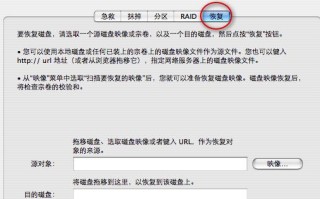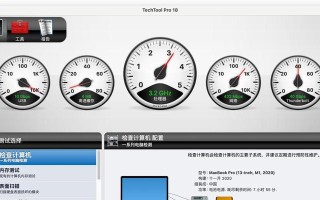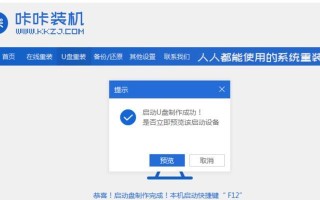在电脑中安装操作系统是每个电脑用户都要面对的问题,而使用U盘作为启动盘安装系统已经成为一种常见的选择。本文将介绍如何制作U启动盘以及详细的系统安装步骤和注意事项。
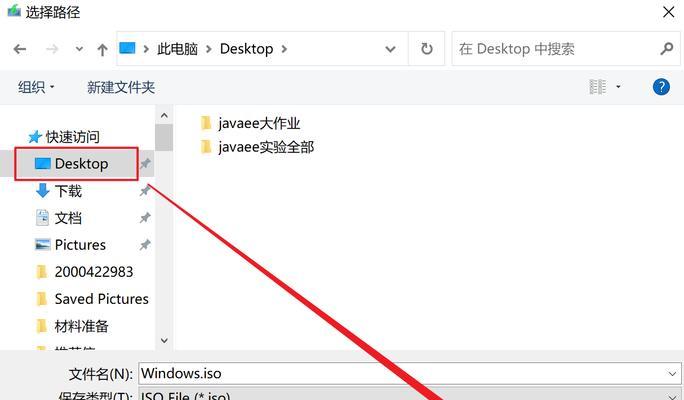
选择合适的U盘和系统镜像文件
选择一个容量足够大的U盘,通常8GB以上的容量可以满足大多数操作系统的安装需求。下载所需操作系统的镜像文件,并确保镜像文件与计算机硬件兼容。
制作U启动盘
使用制作启动盘软件,如Rufus或UltraISO等工具,将系统镜像文件写入U盘。在制作过程中,确保选择正确的U盘驱动器,并且备份U盘中的所有数据,因为该过程会将U盘格式化并且清空所有数据。

设置计算机的启动顺序
在计算机启动时按下特定的按键(通常是DEL、F2或F12),进入BIOS设置界面。在界面中,找到“启动顺序”或类似的选项,并将U盘作为第一启动设备。
重启计算机并进入安装界面
保存BIOS设置后,重启计算机。计算机重新启动时,U盘会被自动识别为启动设备,并进入系统安装界面。
选择安装语言和其他首选项
在系统安装界面上,选择适合自己的安装语言、时区和键盘布局等首选项,并点击“下一步”继续安装过程。
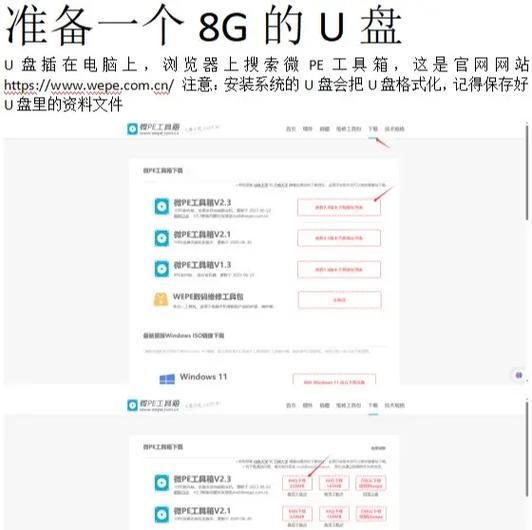
接受许可协议
阅读并接受操作系统的许可协议,通常需要勾选“我接受许可协议”或类似选项,然后点击“下一步”。
选择安装类型
根据个人需求,选择要进行的安装类型,如全新安装、更新现有系统或双系统等选项,并点击“下一步”。
选择安装位置
在安装类型下,选择安装操作系统的磁盘分区,并设置存储空间的大小和其他相关设置,然后点击“下一步”。
系统文件复制和安装
操作系统开始复制所需文件到计算机硬盘中,并进行相应的系统配置和设置。
设置个人账户和密码
在系统安装过程中,根据提示设置个人账户名称、密码和其他相关信息,以便日后登录系统时使用。
等待系统安装完成
在系统文件复制和安装过程中,可能需要耐心等待一段时间,直到系统安装完毕。期间,请勿中断电源或进行其他操作。
重启计算机并进入新系统
系统安装完成后,计算机会自动重启。此时,系统会引导您进入新安装的操作系统,并开始进行初始设置。
更新和安装驱动程序
在进入新系统后,及时更新操作系统,并安装适配于计算机硬件的驱动程序,以确保系统正常运行。
配置个人设置和应用程序
根据个人需求,进行个人设置的配置,如背景壁纸、屏幕分辨率等,并安装所需的应用程序和软件。
通过使用U盘作为启动盘安装系统,可以方便快捷地完成系统安装过程。但在操作过程中,务必注意备份重要数据,遵循操作提示,并仔细选择和配置相关选项。
使用U启动盘安装系统是一种方便快捷的方法,只需按照本文所述的步骤和注意事项进行操作,就能轻松完成系统安装。无论是新装系统还是更新系统,都可以通过制作U启动盘来实现。记住在操作前备份重要数据,并根据个人喜好和需求进行相应的设置和配置,以获得更好的系统使用体验。
标签: 盘安装系统